Saiba como configurar a API do operador
This article assumes previous experience with APIs.
A adição de operadores ao seu site é necessária para preencher os usuários que executarão os aplicativos desenvolvidos no Tulip. Você pode criar Operators de duas maneiras:* Na página Usuários, localizada em Configurações* Usando um sistema externo via Tulip API.
O procedimento abaixo demonstra como usar a API da Tulip para criar operadores.
Adicionar um token API de operador
Em sua instância da Tulip, clique no ícone do seu perfil no canto superior direito e selecione Settings (Configurações).
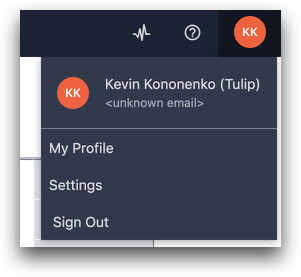
Selecione API Tokens e clique no botão Create API Token (Criar token de API) no canto superior direito.

No menu Creation (Criação), dê um nome ao token de API e selecione o escopo users:write (usuários: escrever ). Clique em Create (Criar).
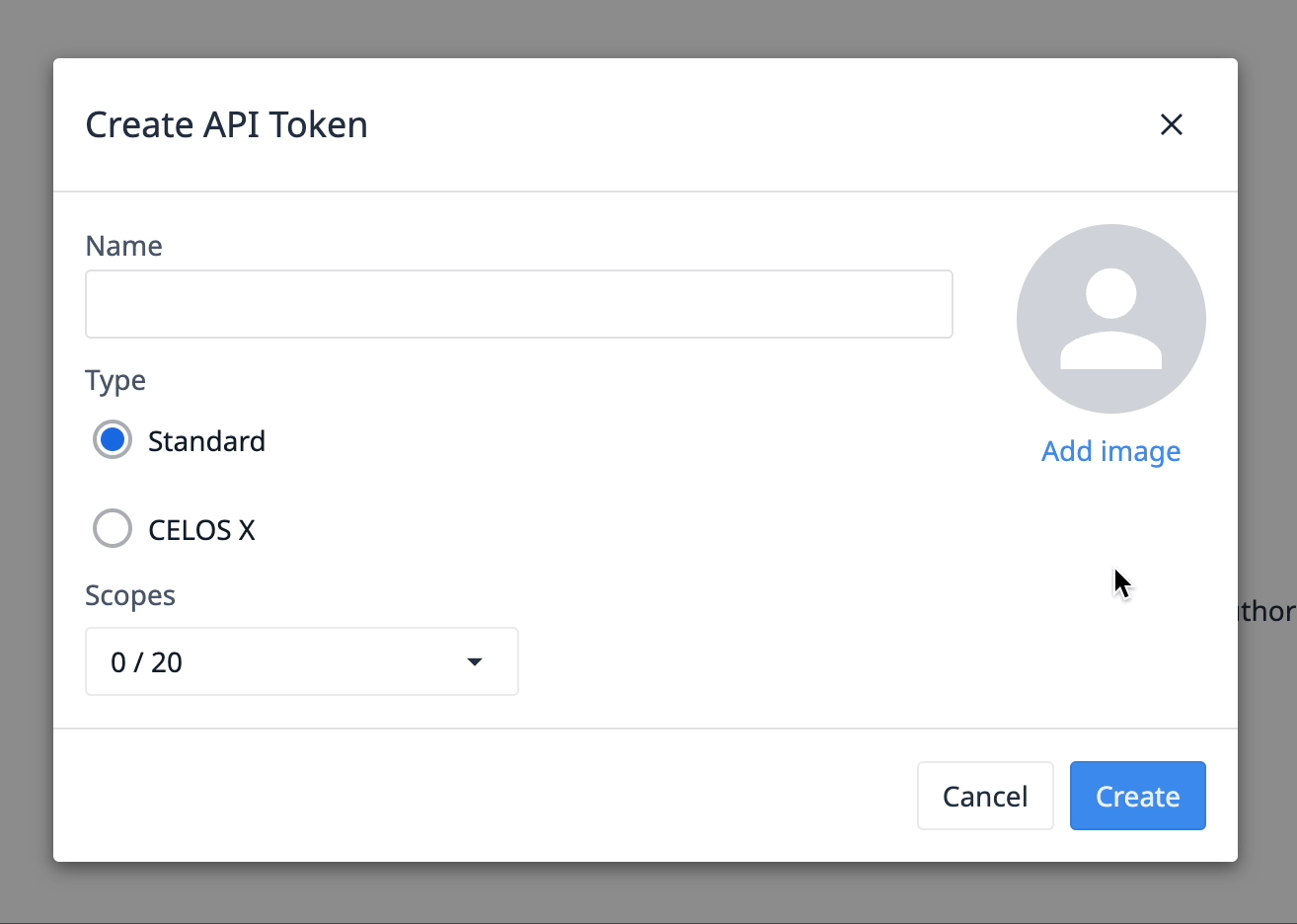
Make sure to save the API Token information for the API Key, Secret, and Authorization Header.
Uso da API do operador
A seguir, veremos como criar um operador. Neste caso, o exemplo usará o Postman para realizar a criação.
Primeiro, adicione seu endpoint de API à solicitação Post.
If you are using a global API key, you need to specify the workspace. If your API key is workspaced scoped, it is optional.
https://(yourinstancenamehere).tulip.co/api/v3/w/(workspace)/users

Em seguida, em Authorization (Autorização), selecione Basic Auth (Autenticação básica) e insira a API Key (Chave da API) como o nome de usuário e o API Secret (Segredo da API) como a senha.

Em Headers (Cabeçalhos), adicione o Auth Header (Cabeçalho de autenticação).

Em Body (Corpo), formate a solicitação para receber o objeto JSON. O formato genérico para essa solicitação é o seguinte.
{"role": "operator" (operador), "name" (nome): "string", "badge_id": "string"}
Isso terá a seguinte aparência:

Clique em Send (Enviar ) para executar a solicitação e você receberá uma resposta 201 para indicar o sucesso. Para verificar, verifique a lista de usuários em Settings e confirme se o usuário foi criado com êxito.

Se a solicitação falhar, verifique se a chave e o segredo estão corretos. Para obter mais informações sobre códigos de resposta específicos, consulte Introdução às APIs.
Encontrou o que estava procurando?
Você também pode acessar community.tulip.co para postar sua pergunta ou ver se outras pessoas tiveram uma pergunta semelhante!
